服务公告
"连接监控主机与显示器:详细步骤与解决方案"
发布时间:2025-01-17 08:57
显示器如何连接监控主机
一、前言
在现代科技环境下,监控系统广泛应用于各个领域,如家庭安全、商业场所等。对于初次接触监控系统的用户来说,如何将显示器连接到监控主机可能会显得有些困惑。本文将详细介绍显示器与监控主机之间的连接方式,帮助您顺利完成设备的连接与配置。
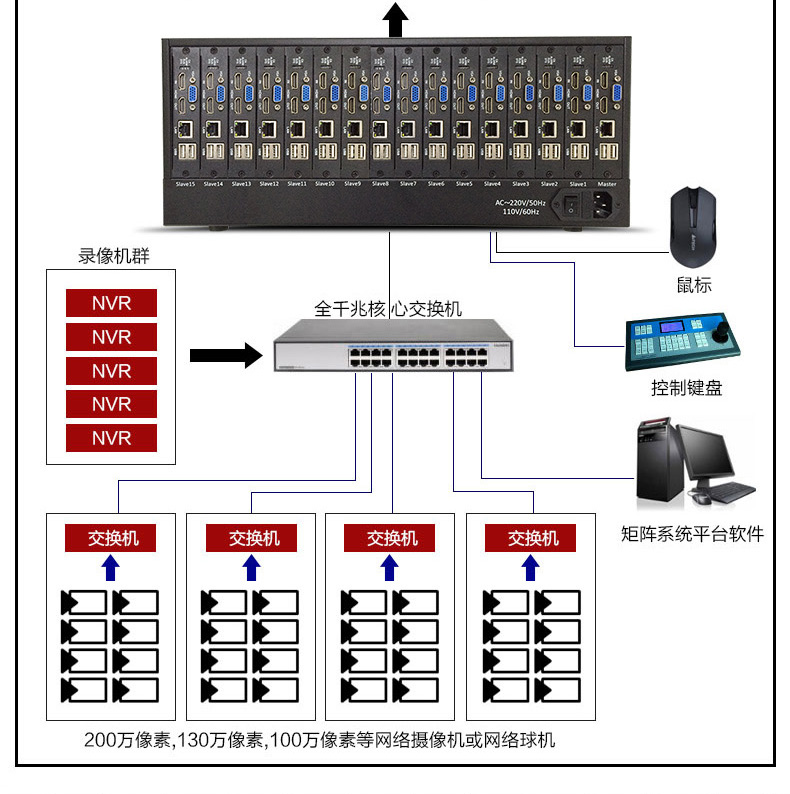
二、准备工作
在开始连接之前,请确保您已经准备妥当以下物品:
- 监控主机
- 显示器(可以是液晶显示屏、电视等)
- 相应的连接线(如HDMI线、VGA线等)
- 了解您的显示器和监控主机的接口类型(如HDMI、VGA等)
三、连接步骤
1. 确定接口类型
首先,需要确认您的显示器和监控主机分别具有哪种类型的接口,如HDMI、VGA等。常见的接口类型包括HDMI、DisplayPort、VGA等。如果您的设备具有相同的接口类型,则可以直接使用相应的连接线进行连接。
2. 连接显示器与监控主机
使用适当的连接线将显示器与监控主机连接起来。如果您使用的是HDMI线,请将一端插入监控主机的HDMI接口,另一端插入显示器的HDMI接口。如果使用VGA线,则按照同样的方式连接VGA接口。确保连接稳固,避免松动。
3. 开机并设置显示器
开启监控主机和显示器电源,观察显示器是否成功显示监控主机的画面。如果画面显示不正常,可以尝试调整显示器的分辨率或输入源设置。通常可以在显示器的菜单设置中找到相关选项。
4. 配置监控系统软件
在完成硬件连接后,您可能需要配置监控系统软件以实现实时监控、录像回放等功能。具体配置方法因软件而异,您可以参考监控系统的用户手册或在线教程进行操作。
四、常见问题及解决方案
1. 显示器无信号输入
如果显示器显示无信号输入,请检查连接线是否插好,确保接口与连接线匹配。另外,检查监控主机是否已开机并正常运行。
2. 画面分辨率不匹配
如果显示器显示的画面分辨率不匹配,可以在显示器的设置菜单中调整分辨率设置。尝试选择自动检测或手动调整分辨率至最佳状态。
3. 监控系统软件无法正常运行
如果监控系统软件无法正常运行,可能是由于软件未正确安装或配置。您可以重新安装软件并参考用户手册或在线教程进行配置。如果问题仍然存在,请联系技术支持寻求帮助。
五、总结
将显示器连接到监控主机并不复杂,只需按照上述步骤进行操作即可。在连接过程中,如果遇到任何问题,可以参考本文提供的常见问题解决方案。希望本文能帮助您顺利完成显示器与监控主机的连接,并顺利使用监控系统。如果您有更多问题或需求,请随时咨询专业人士。
高仿稳定云服务器49元起